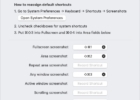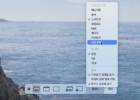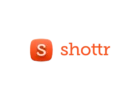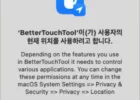맥용 무료 스크린샷 캡처앱 비교
유명한 맥용 유료 스크린샷앱이 있는데 가격에 비해 내가 필요한 기능이 무료앱에 다 있어 유료앱은 사용하지 않는다. 내가 주로 사용하는 맥용 무료 스크린샷앱은 기본스크린샷앱, 셔터, 스키치이다.
맥용 무료 스크린샷 캡처 프로그램
기본 스크린샷 캡처앱
애플에서 맥용 무료 스크린샷 캡처앱을 제공한다. 화면 캡처 뿐만 아니라 동영상 녹화도 된다.
앱 이름은 스크린샷.app 이다. 맥의 응용프로그램 > 유틸리티 폴더에 있다.
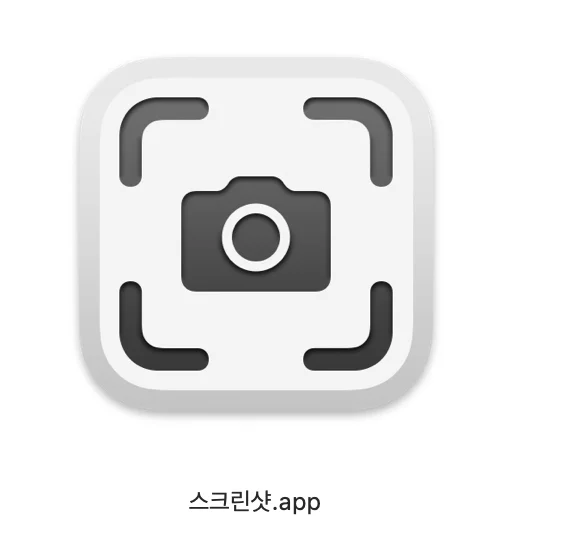
단축키로 스크린샷을 찍을 수 있다. 맥의 스크린샷 기본 단축키는 다음과 같다.
- 전체 화면 캡처: ⇧ + ⌘ + 3
- 영역 캡처: ⇧ + ⌘ + 4
- 윈도우 캡처: ⇧ + ⌘ + 4 + 스페이스바
- 캡처 + 옵션 : ⇧ + ⌘ + 7
- 스크린샷앱 열기: ⇧ + ⌘ + 5
스크린샷이 저장되는 위치는 데스크탑에 저장된다. 데스크탑에 저장되어 캡처한 이미지파일을 빨리 찾아볼 수 있는데, 만약 정리안하면 데스크탑에 쌓이게 된다. 스크린샷이 저장되는 위치를 변경할 수 있다.
스키치(Skitch)
맥용 스키치(Skitch) 에버노트가 인수 한 후 스크린샷을 에버노트에 저장되게 하는 기능이 생겼다. 그런데 업데이트한지 2년이 지났다. 자르거나 파일 포맷 변경, 화살표 표시, 텍스트 표시 등 정말 편하다. 업데이트가 안되었더도 아직 쓸 수 있고 가끔 쓴다.

셔터(shottr)
shottr 앱을 뭐라고 읽을까 하다가 그냥 셔터라고 읽고 있다.
요즘은 맥에서 스크린샷 캡처할 때 셔터(shottr) 를 사용한다. 무료인데 정말 강추한다. 지금은 하비로 만들고 있는 앱이라는데 꽤 괘찮고 업데이트도 잘 된다. 유료로 전환된다고 해도 구입할 것이다.
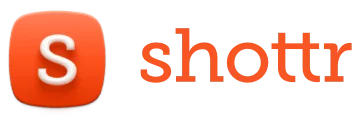
이미지를 자르기 편하고, 영역을 지정해서 지우기도 편한다. 스키치의 화살표 모양이 아니라서 아쉬지만 화살표를 표시하기도 좋다.
셔터앱으로 사파리의 웹 페이지에서 스크롤해서 안 보이는 부분까지 전체 웹 페이지를 캡처할 수 있다. 무한정은 아니고 어느정도 길이만 캡처할 수 있다. 웹 페이지가 너무 길면 PDF 로 보낸 후 다시 이미지로 저장하는 방법이 있다.
마치며
전에는 스키치를 주로 사용했지만 요즘은 대부분 셔터(shottr)과 기본 스크린샷앱을 사용한다. 블로그에 올릴 스크린샷에 자르고 화살표 표시는 스키치 대신 셔터를 사용한다. 그런 다음 화면의 크기 조절과 webp 압축은 Pixelmator pro 를 이용한 단축어를 만들어서 사용하니 편하다.
제휴 링크로 구매 시 제휴마케팅 활동의 일환으로 일정액의 수수료를 지급받아 콘텐츠를 제작하는데 큰 도움이 됩니다.
도움이 되셨다면, 댓글이나 소중한 커피 한 잔 부탁드려도 될까요?

당신이 좋아할 만한 글


윗몸일으키기 하면 자동으로 횟수 측정, 횟수를 음성으로 세주고, 윗몸일으키기 속도 분석, 일별/월별/연도별 운동 기록 관리